İçindekiler
Arduino İle DHT 11 Isı Ve Nem Sensörü Kullanımı
Merhaba arkadaşlar kısa bir aradan sonra arduino ile çılgın projelerde olabildiğince hızlı ilerlemeye devam ediyoruz. Bu yazımızın konusu arduino ile DHT 11 ısı ve nem sensörü kullanımını öğreneceğiz. 🙂 Sıcaklık ve nem ölçümü yıllardır kullanılan bir teknoloji biz bunu arduino ile kendimiz programlayarak yapacağız.Öncelikle bu proje sadece evlerde değil otomobillerde buz dolaplarında bilgisayarlarda ve birçok alanda kullanıma uygundur. İlerleyen projelerde aldığımız değerleri 16×2 LCD ye de yazmayı öğreneceğiz. İsterseniz zaman kaybetmeden projemize geçelim..
Malzeme Listesi
1- Herhangi Bir Arduino Modeli
2- Dht 11 Sıcaklık Ve Nem Sensörü
3- Breadboard Ve Jumper Kablolar
Not: Tüm bu malzemeleri elektronik parça satan yerlerde bulabilirsiniz yada şu ve bu adreslerden internet üzerinden güvenle sipariş edebilirsiniz 🙂 Ayrıca eğer zamanım bol diyorsanız Çin’den de Aliexpress vasıtasıyla getirtebilirsiniz. Daha uygun fiyata gelecektir.
Arduino İle DHT 11 Isı Ve Nem Sensörü Devre Şeması
Alt tarafta çizdiğimiz devre şemasına bakarak uygun arduino modeline göre devremizi breadboard’umuza kuralım.
Yazılım
Bu modülle çalışabilmek için bir kütüphaneye ihtiyaç duyuyoruz öncelikle kütüphanemizi buradan indirip aşağıda belirtilen yoldaki klasöre rar dosyasından dan çıkarıp atın.
Rar Şifresi: donanimplus.com
Belgeler > Arduino > libraries klasörünün içine atıyoruz.
Arduino IDE programımızda DHT 11 için örnek bir kod bulunmakta. Bu kodu açmak için şu sırayı takip etmeniz gerekiyor..⇓
Dosya > Örnekler > DHT 11 > dht_read
Açtığınızda aşağıdaki gibi bir kodla karşılaşacaksınız..
Bu kodda ufak oynamalar yapacağız.(Türkçeye çevireceğiz bu bize ilerleyen zamanlar da lcd ile kullanırken lazım olacak.)
Öncelikle “temperature” yazan kısmı aşağıda işaretlediğim gibi “SICAKLIK” yazıyoruz..
Ve “humidity” yazan kısma da “Nem” ama burada dikkat etmemiz gereken yer nem yazdığımız yerin başındaki boşluk bu boşluğu unutmayalım yoksa sıcaklık la bitişik çıkacaktır serialde.
Düzenlemeleri yaptığımızda aşağıdaki gibi bir kodla karşılaşacağız..
Şimdi kodumuzu derleyip arduinomuza yükleyelim 🙂
Ve sonuç
Kod
| //DONANIM PLUS ELEKTRONİK //TASARIM TOLGA SOYTEPE //İNSTAGRAM Tolgasyp //TWİTTER TSytpp #include <DHT11.h> // dht 11 kütüphanesini kodumuza dahil ettik.. int pin=4; // data pinimizi 4. pine tanımladık.. DHT11 dht11(pin); // kütüphaneye pinimizi 4. pine bağladığımız bildirdik.. void setup() { Serial.begin(9600); // serial iletişimi başlattık.. while (!Serial) { ; // wait for serial port to connect. Needed for Leonardo only } }void loop() { int err; float temp, humi; // sıcaklık ve nem değişkenlerini tanımladık.. if((err=dht11.read(humi, temp))==0) // ilk başlangıç olarak 0 a eşitledik eğer 0 dan farklı bir değer gelirse; { Serial.print(“SICAKLIK:”); // sıcaklık değerini seriale yazmasını söyledik.. Serial.print(temp); // sıcaklık değeri.. Serial.print(” NEM:”); // nem değerini seriale yazmasını istedik.. Serial.print(humi); // nem değeri.. Serial.println(); // bir boşluk braktık.. } else { Serial.println(); // eğer bunların dışında bir değer veya değer alınamaz ise hata vermesini istedik.. Serial.print(“Error No :”); Serial.print(err); Serial.println(); } delay(DHT11_RETRY_DELAY); //delay for reread } |
Projede kullanılan yazılım kodlarını buradan indirebilirsiniz 🙂
Bir yazının daha sonuna geldik umarım faydalı olmuştur anlamadığınız veya kafanıza takılan yerler olursa yorumda veya kişisel sosyal medya hesaplarımdan ulaşabilirsiniz. Konu ile ilgili video en kısa sürede yazıya eklenecektir.Kolay gelsin 🙂













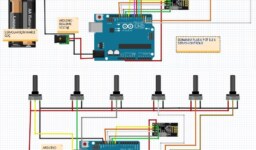









Leave a comment